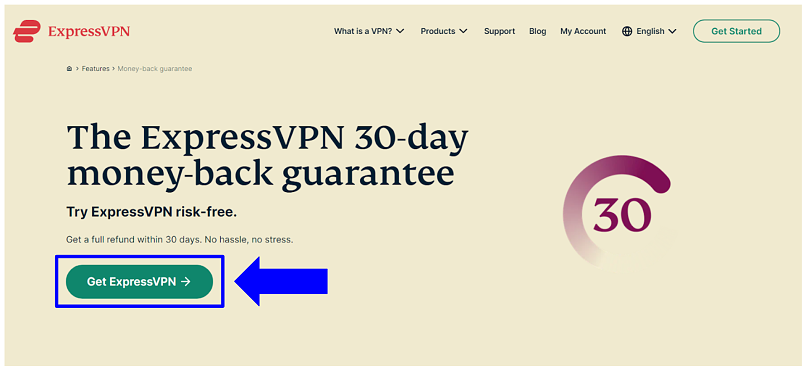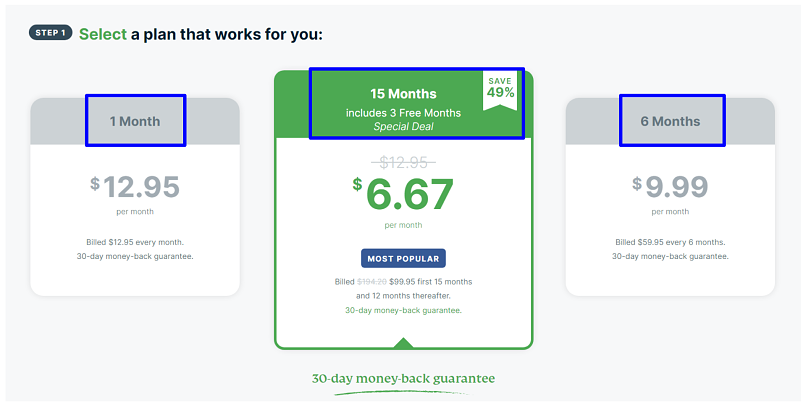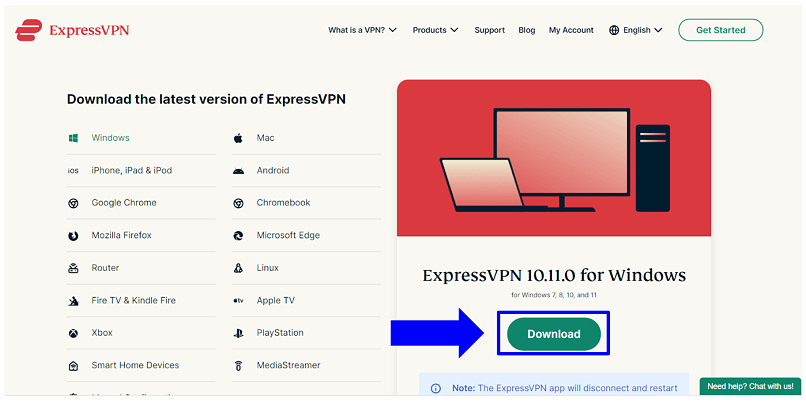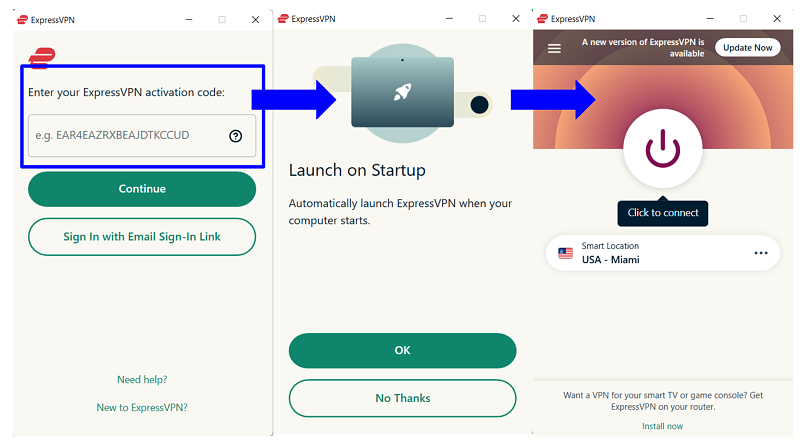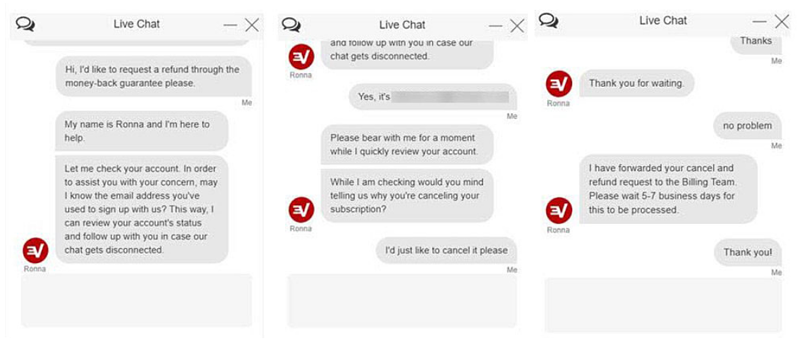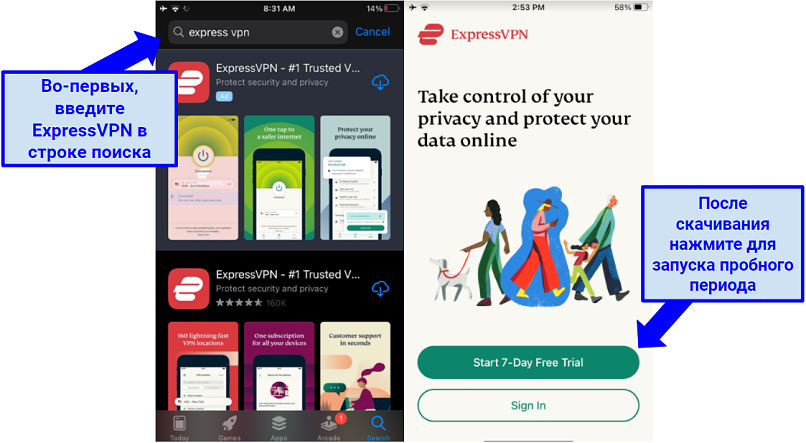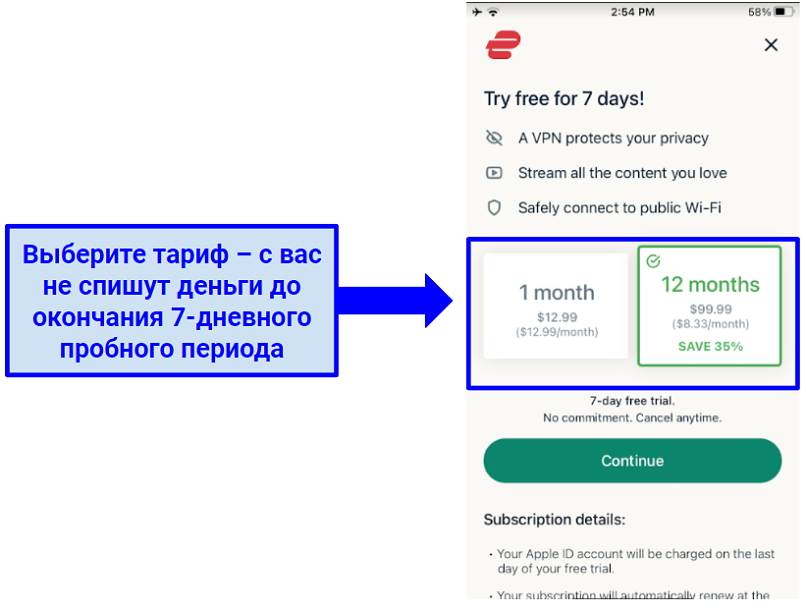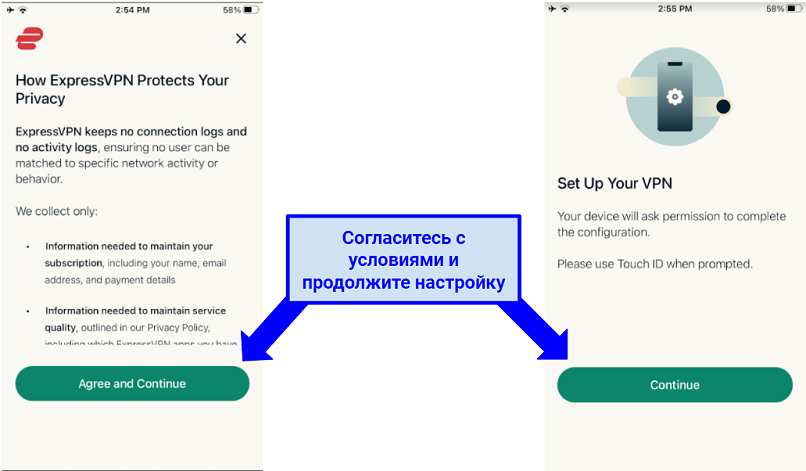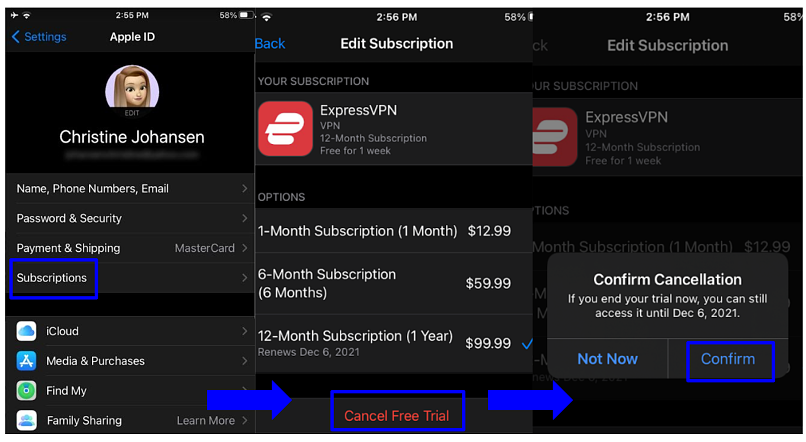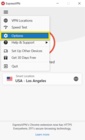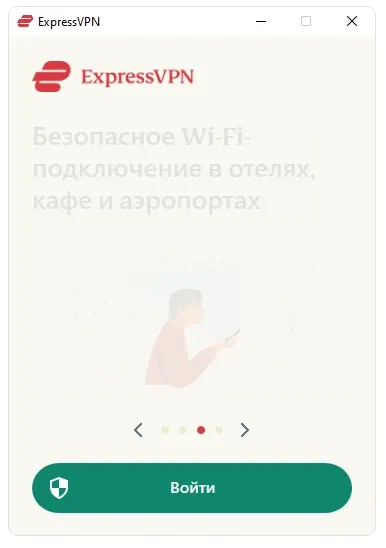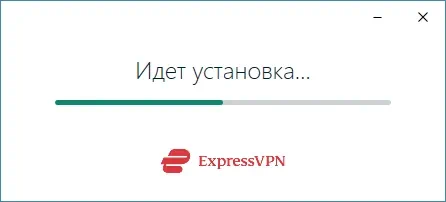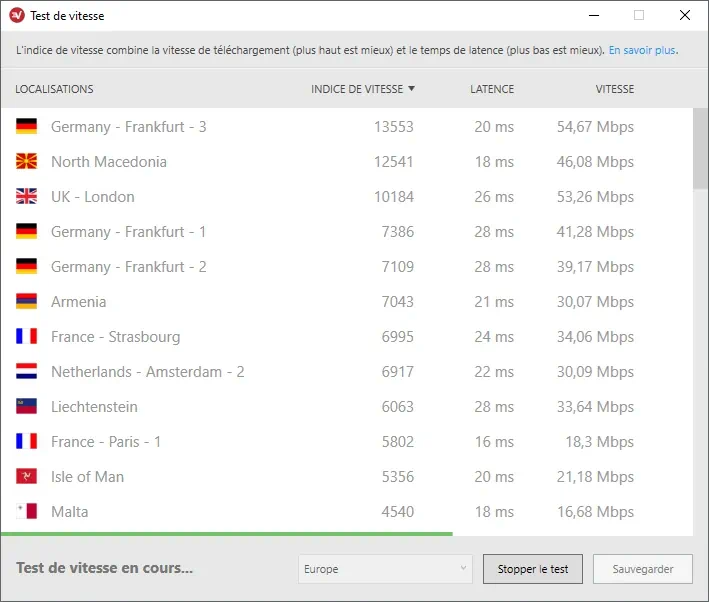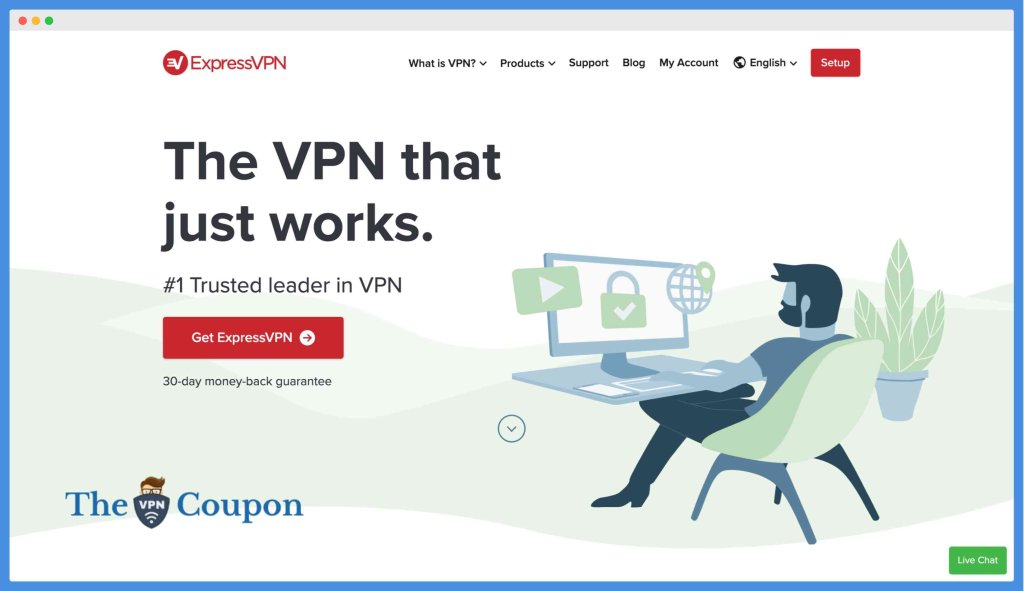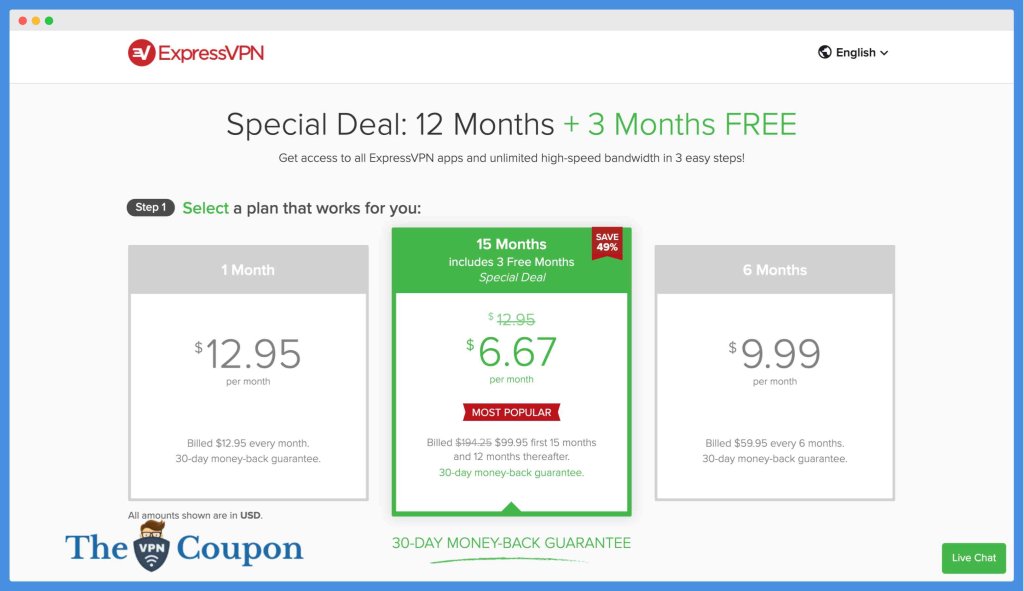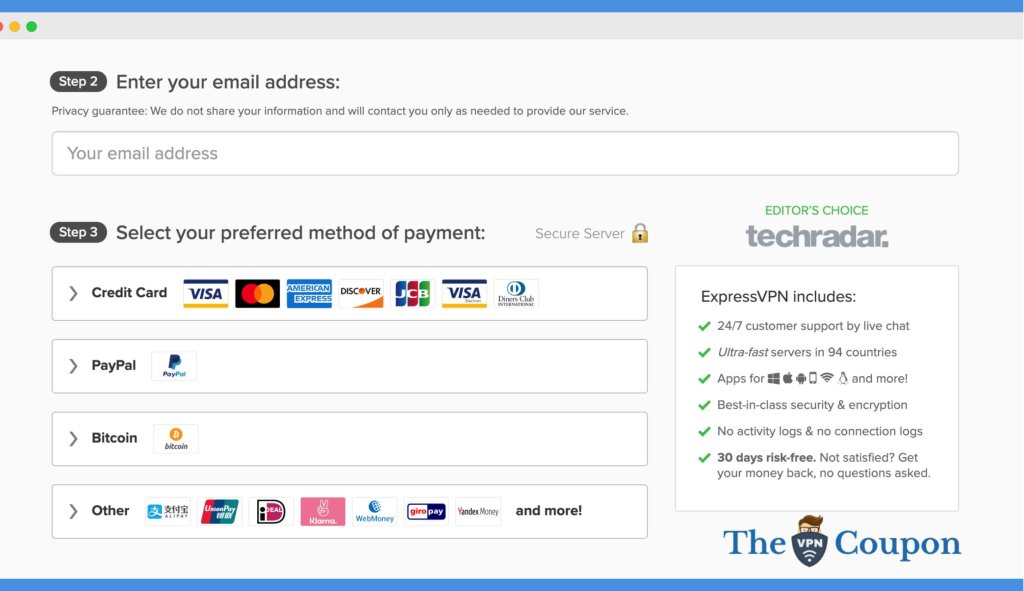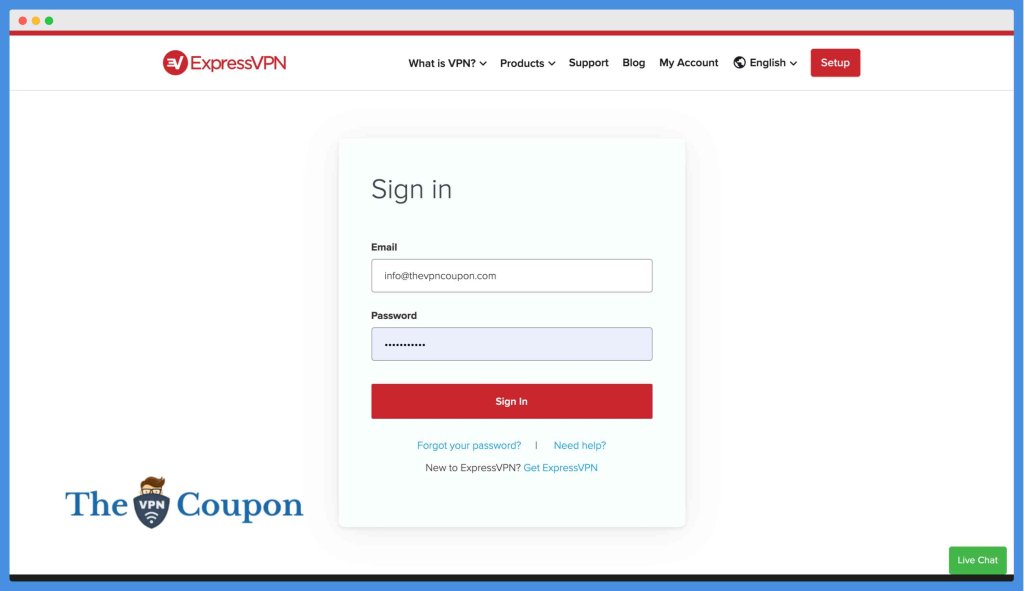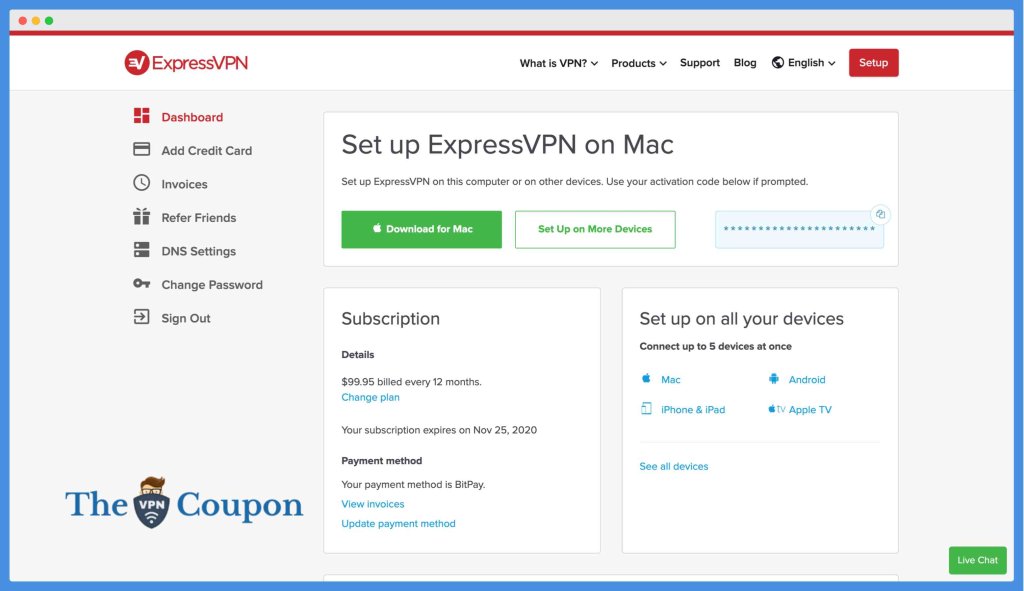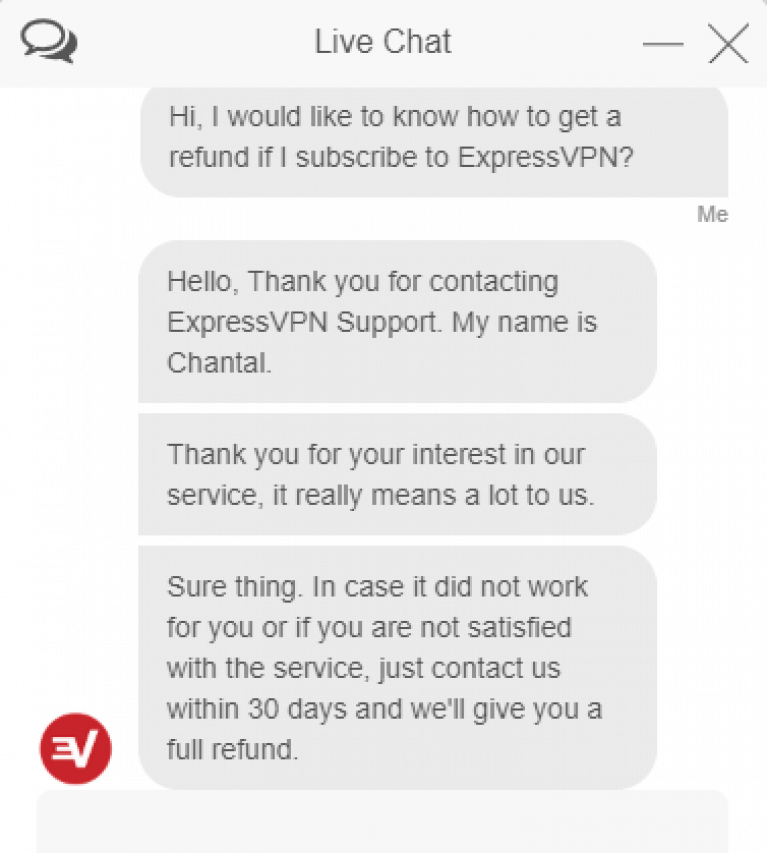Последнее обновление: 4 декабря 2022
Из этого руководства вы узнаете, как установить приложение ExpressVPN на устройства с Windows 7, Windows 8, Windows 10 и Windows 11.
Приложение ExpressVPN для Windows не совместимо с:
- ОС Windows Vista и XP: вы можете вручную установить соединение с помощью протокола OpenVPN.
- Устройствами Windows, которые используют процессоры ARM, Microsoft SQ1, Microsoft SQ2 или SnapDragon: эти процессоры не совместимы адаптером TAP, который необходим для работы VPN. Если вы находитесь в стране с высоким уровнем интернет-цензуры, используйте приложение ExpressVPN для роутеров. Вы также можете воспользоваться другими версиями Windows.
Содержание
Загрузка приложения
Получение кода активации
Установка приложения
Подключение к локации VPN-серверов
Отключение от локации VPN-серверов
Выбор другой локации VPN-серверов
Изменение VPN-протокола
Добавление ярлыков в приложение ExpressVPN
Запуск и подключение к серверам ExpressVPN при запуске ПК
Тест скорости VPN-подключения
Раздельное туннелирование
Защита от утечек IPv6
Смена языков интерфейса в приложении ExpressVPN для Windows
Установка ExpressVPN на другие устройства
Удаление приложения
Загрузка приложения
Войдите в учетную запись ExpressVPN . Если понадобится, введите свои учетные данные ExpressVPN и нажмите Войти.
Введите защитный код, который был отправлен вам на имейл.
Нажмите кнопку Загрузка для Windows.
Не закрывайте окно! Вам еще понадобится код активации для настройки.
Нужна помощь? Обратитесь в службу поддержки ExpressVPN.
Наверх
Получение кода активации
Чтобы работать с приложением ExpressVPN на компьютере под управлением ОС Windows, вам потребуется ввести код активации.
Просто скопируйте его в буфер обмена.
Нажмите на поле с кодом активации, чтобы скопировать его в буфер обмена. Вставить его нужно будет позднее.
Нужна помощь? Обратитесь в службу поддержки ExpressVPN.
Наверх
Установка приложения
Найдите на компьютере загруженный файл и запустите его двойным кликом.
Если появится окно с просьбой разрешить установку приложения, нажмите Установить.
Дождитесь окончания установки приложения на ваш ПК.
Далее нажмите на кнопку Войти и вставьте ваш код активации, который вы скопировали ранее. Сделать это можно, нажав комбинацию CTRL + V или кликнув правой кнопкой мыши по прямоугольному полю и выбрав Вставить. Далее нажмите Продолжить.
Если вы предпочитаете не использовать код активации, вы можете авторизоваться, используя адрес электронной почты:
- Нажмите Войти по ссылке в письме.
- Введите адрес электронной почты, привязанный к учетной записи ExpressVPN. Нажмите Войти по ссылке в письме.
- Откройте письмо на любом устройстве и нажмите Вход в ExpressVPN. Приложение будет автоматически активировано.
Вы можете выбрать автоматический запуск ExpressVPN при включении компьютера или отказаться от такой возможности. Чтобы продолжить, выберите предпочитаемый вариант.
Также вы можете разрешить нам собирать анонимные аналитические данные о статусе ваших VPN-подключений, что поможет нам повысить качество услуг ExpressVPN. Чтобы продолжить, выберите предпочитаемый вариант.
ExpressVPN не собирает ваши личные данные и анонимизирует все собранные данные еще до того, как они достигнут наших серверов.
Поздравляем! Теперь вы готовы приступить к работе с ExpressVPN и подключиться к любому из VPN-серверов, входящих в нашу обширную сеть.
Нужна помощь? Обратитесь в службу поддержки ExpressVPN.
Наверх
Подключение к локации VPN-серверов
Чтобы подключиться к серверной локации, нажмите на кнопку ВКЛ. По умолчанию ExpressVPN подберет для вас локацию, способную обеспечить вам максимально комфортное подключение. Эта функция называется Автовыбор.
Когда в окне приложения появится сообщение Соединение установлено, вы сможете начать работать в Интернете свободно и безопасно!
Примечание. В рамках одной подписки вы сможете одновременно подключить к VPN до пяти различных устройств, независимо от платформы. Если вы попытаетесь подключить более пяти устройств одновременно, вы увидите следующее сообщение:
Нужна помощь? Обратитесь в службу поддержки ExpressVPN.
Наверх
Отключение от локации VPN-серверов
Чтобы отключиться от локации VPN-серверов, нажмите на кнопку ВКЛ при установленном VPN-подключении.
Сообщение «Соединение не установлено» будет значить, что вы успешно отключились от VPN-сервера.
Нужна помощь? Обратитесь в службу поддержки ExpressVPN.
Наверх
Выбор другой локации VPN-серверов
Чтобы подключиться к другой локации VPN-серверов, нажмите на панель выбора локации, расположенную под кнопкой ВКЛ.
Примечание. Когда вы в первый раз попытаетесь сменить локацию при подключении к VPN-серверу, вы получите предупреждение о том, что во время переподключения к другой локации ваш интернет-трафик может быть без защиты. Не волнуйтесь и продолжайте.
Чтобы подключиться к локации VPN-серверов, нажмите на нее, затем нажмите на кнопку ВКЛ. Кроме того, вы можете подключиться, дважды кликнув по локации.
По умолчанию в списке локаций VPN-серверов есть две вкладки: Рекомендуемые и Все локации.
Вкладка Рекомендуемые включает в себя список наиболее оптимальных для вас локаций серверной сети ExpressVPN.
Вкладка Все локации содержит список локаций VPN-серверов, упорядоченный по регионам. Вы можете раскрыть и свернуть этот список, нажав на значок «>» справа.
Вкладка Избранные появится, когда вы добавите какую-нибудь локацию в список избранных локаций. Это можно сделать, нажав на значок в виде звездочки справа.
Вы также можно найти нужную локацию VPN-серверов, воспользовавшись формой поиска.
В форме поиска введите название нужной локации и затем дважды кликните по ней в результатах поиска, чтобы установить подключение.
Отключившись от VPN-сервера, вы можете снова воспользоваться функцией «Автовыбор» и автоматически подключиться к наиболее оптимальной для вас локации, кликнув по локации с пометкой Автовыбор.
Нужна помощь? Обратитесь в службу поддержки ExpressVPN.
Наверх
Изменение VPN-протокола
VPN-протоколы — это методы подключения вашего устройства к VPN-серверу. Для наилучших результатов ExpressVPN рекомендует использовать опцию Автовыбора протокола. Эта опция активирована по умолчанию и позволяет автоматически выбрать наиболее подходящий для вашей сети протокол.
В некоторых случаях выбор другого протокола может даже увеличить скорость вашего соединения.
Чтобы изменить VPN-протокол:
Нажмите , затем нажмите Настройки…
Во вкладке Протоколы вы сможете выбрать нужный протокол и подтвердить выбор, нажав кнопку OK.
Нужна помощь? Обратитесь в службу поддержки ExpressVPN.
Наверх
Добавление ярлыков в приложение ExpressVPN
Возможность добавить ярлыки появится на главном экране приложения ExpressVPN, когда вы подключитесь к VPN-серверу. При первом подключении, впрочем, ваши ярлыки не появятся — это случится во время второго и всех последующих подключений.
Ярлыки позволяют вам легко и быстро запускать приложения и открывать сайты прямо через приложение ExpressVPN. Вы можете сделать это в любое время, пока подключены к VPN-серверу. Если вы часто посещаете какие-нибудь определенные сайты, подключившись к VPN-серверу, будь то какой-нибудь сервис потоковых трансляций или социальная сеть, то вы можете добавить их в качестве ярлыков. Это позволит вам не дожидаться загрузки браузера, а открывать их прямо через приложение.
Чтобы запустить приложение или открыть сайт, просто кликните по соответствующему ярлыку при установленном VPN-подключении.
Если вы добавили менее пяти ярлыков, то можете добавить новые, нажав на значок .
Также вы можете добавлять и удалять ярлыки, нажав > Настройки > Ярлыки.
Чтобы добавить ярлык, нажмите на .
Затем выберите Добавить ярлык приложения или Добавить ссылку на сайт.
Чтобы удалить ярлык, выделите его и нажмите на .
Нужна помощь? Обратитесь в службу поддержки ExpressVPN.
Наверх
Запуск и подключение к серверам ExpressVPN при запуске ПК
Вы можете настроить приложение ExpressVPN таким образом, чтобы оно автоматически устанавливало подключение к VPN после включения вашего ПК.
Чтобы активировать эту опцию, нажмите , далее Настройки.
Во вкладке Общие поставьте (или уберите) галочку напротив пункта Запускать ExpressVPN при включении компьютера.
Также вы можете настроить приложение ExpressVPN таким образом, чтобы при запуске оно подключалось к последней использованной локации.
Нужна помощь? Обратитесь в службу поддержки ExpressVPN.
Наверх
Тест скорости VPN-подключения
Чтобы провести тест скорости VPN-подключения, вам необходимо отключиться от VPN-сервера.
Нажмите , далее Тест скорости.
В появившемся окне нажмите Запустить тест и дождитесь его завершения.
Получив результаты, выберите локацию на основании следующих критериев:
- Индекс скорости: определяется на основе скорости загрузки файлов с сервера и задержки при передаче трафика. Чем выше индекс скорости у локации, тем более комфортным будет подключение
- Задержка: при передаче трафика тем лучше, чем она ниже
- Скорость загрузки файлов с сервера: наоборот, чем выше, тем лучше
Нужна помощь? Обратитесь в службу поддержки ExpressVPN.
Наверх
Раздельное туннелирование
Эта функция позволит вам выбрать приложения, трафик которых будет перенаправляться через VPN-сервер при подключении к ExpressVPN.
Чтобы изменить настройки раздельного туннелирования, нажмите > Настройки.
Во вкладке Общие поставьте галочку в поле Настроить VPN-соединение для каждого приложения и нажмите Настройки.
Здесь вы можете выбрать различные варианты раздельного туннелирования. Разверните список ниже, чтобы узнать больше о каждом варианте:
Все приложения используют VPN
При выборе этой опции все ваши приложения будут использовать VPN, когда вы подключены к ExpressVPN.
На экране с настройками Раздельного туннелирования выберите Все приложения используют VPN, затем нажмите OK.
(Выбор этой опции аналогичен снятию флажка в разделе Раздельное туннелирование в предыдущем шаге.)
Выбранные приложения не используют VPN
Эта опция позволяет выбрать приложения, которые не будут использовать VPN при подключении к ExpressVPN. Чтобы выбрать, какие приложения не будут использовать VPN, поставьте флажок напротив опции Выбранные приложения не используют VPN, затем нажмите на .
Поставьте флажок рядом с каждым приложением, которое не будет использовать VPN-соединение. Если вы не можете найти определенное приложение, нажмите кнопку Добавить приложение, чтобы добавить его в список.
Нажмите OK > ОК, чтобы сохранить изменения.
Когда вы подключены к ExpressVPN, весь интернет-трафик, кроме выбранного приложения (приложений), будет использовать VPN.
Только выбранные приложения используют VPN
Эта опция позволяет вам выбрать определенные приложения, которые будут использовать VPN.
Чтобы выбрать, какие приложения будут использовать VPN, выберите опцию Только выбранные приложения используют VPN, затем нажмите на .
Поставьте флажок напротив всех приложений, которые вы хотите защитить с помощью VPN. Если вы не можете найти определенное приложение, нажмите кнопку Добавить приложение, чтобы добавить его в список.
Нажмите OK > ОК, чтобы сохранить изменения.
Когда вы подключены к ExpressVPN, только выбранные приложения будут использовать VPN.
ПОДРОБНЫЙ ОБЗОР функции раздельного туннелирования доступен здесь
Внимание! Функция раздельного туннелирования доступна в приложении ExpressVPN для Windows 10 и более ранних версий. В приложении ExpressVPN для Windows 12 (версия, находящаяся в настоящий момент в раннем доступе) эта функция временно недоступна. Чтобы использовать функцию раздельного туннелирования, советуем продолжать использовать приложение ExpressVPN для Windows 10.
Нужна помощь? Обратитесь в службу поддержки ExpressVPN.
Наверх
Защита от утечек IPv6
По умолчанию приложение ExpressVPN будет блокировать подключения типа IPv6, чтобы защитить вас от утечек IPv6.
Если при работе с устройствами, поддерживающими только подключения типа IPv6, вы столкнетесь с проблемами, откройте Настройки > Прочее и уберите галочку напротив пункта Предотвратить обнаружение IPv6-адреса при подключении.
Нужна помощь? Обратитесь в службу поддержки ExpressVPN.
Наверх
Смена языков интерфейса в приложении ExpressVPN для Windows
Нажмите > Настройки.
Откройте вкладку Прочее. В разделе Язык выберите нужный вариант.
Нажмите OK, чтобы подтвердить изменения. Язык интерфейса ExpressVPN изменится после перезапуска приложения.
Нужна помощь? Обратитесь в службу поддержки ExpressVPN.
Наверх
Работа с браузерным расширением ExpressVPN
Если вы используете приложение ExpressVPN для Windows версии 6.2 (или более новой версии), то вы также можете воспользоваться браузерным расширением ExpressVPN, чтобы удаленно управлять приложением ExpressVPN через браузер. Расширение доступно только для браузеров Google Chrome, Mozilla Firefox и Microsoft Edge.
Откройте приложение, далее нажмите , выберите Настройки и откройте вкладку Браузеры.
Нажмите Установить расширение и воспользуйтесь инструкциями.
Узнать больше про браузерное расширение ExpressVPN можно здесь.
Нужна помощь? Обратитесь в службу поддержки ExpressVPN.
Наверх
Установка ExpressVPN на другие устройства
Используя одну подписку ExpressVPN, вы можете подключить и защитить пять устройств одновременно.
Чтобы установить приложение ExpressVPN на другие устройства, нажмите > Защитить все свои устройства.
Выберите Отправить ссылку для установки.
Вы получите ссылку на установку на адрес электронной почты, который вы использовали для регистрации в ExpressVPN.
Откройте письмо на устройствах, на которые вы хотите установить приложение ExpressVPN. Нажмите Установить сейчас, затем следуйте инструкциям, чтобы загрузить и установить приложение ExpressVPN.
Нужна помощь? Обратитесь в службу поддержки ExpressVPN.
Наверх
Удаление приложения
Примечание. Приведенные ниже инструкции написаны для Windows 10. Если вы используете ОС Windows 7 или 8, пожалуйста, воспользуйтесь инструкциями по удалению программ для Windows 7 и Windows 8.
Откройте меню «Пуск», далее Параметры > Приложения.
Прокрутите список установленных программ и найдите в нем ExpressVPN. Выделите ExpressVPN и нажмите Удалить.
Если даже после удаления подключение к ExpressVPN по-прежнему отображается как доступное:
- Откройте меню Пуск, нажмите комбинацию клавиш Windows key + R, чтобы запустить окно «Выполнить».
- Введите ncpa.cpl в поле ввода команд окна «Выполнить» и нажмите клавишу Ввод, чтобы открыть окно сетевых подключений.
- Далее нажмите правой кнопкой мыши на WAN Miniport под названием ExpressVPN.
- Нажмите Удалить.
- Снова откройте меню «Пуск», далее Параметры > Сеть и Интернет > VPN.
- Если вы по-прежнему видите доступное подключение ExpressVPN, удалите его.
Нужна помощь? Обратитесь в службу поддержки ExpressVPN.
Наверх
Эта статья помогла вам?
Какая бесплатная пробная версия VPN для Windows лучшая? Вот 8 лучших бесплатных пробных VPN для Windows, которые стоит попробовать. Выберите подходящий.
Поскольку все больше и больше компаний регулярно получают прибыль с ваших личных данных, имеет смысл приобрести VPN для Windows или ПК. Если вы беспокоитесь о доступе к своему контенту, безопасности и конфиденциальности, используйте VPN! VPN использует удаленный сервер для передачи ваших данных и маскирует ваш IP-адрес, используя зашифрованное соединение. Точно так же, как вам нужна защита от вредоносных программ и антивирусов для вашего компьютера, вам нужен VPN для вашего браузера. Все просто. Какой VPN выбрать? В статье перечислено 8 VPN для Windows, которые предлагают бесплатную пробную версию. Давайте познакомимся с лучшими бесплатными пробными версиями VPN для Windows в 2023 году, на которые стоит обратить внимание.
Существует множество вариантов VPN для ПК с бесплатными пробными версиями. Отличная бесплатная пробная версия VPN для ПК гарантирует, что ваша конфиденциальная информация останется защищенной при просмотре чего-либо в Интернете. Вот 8 лучших бесплатных пробных версий VPN для Windows. Те, которые мы перечислили здесь, являются самыми лучшими, потому что они надежны, уделяют самое пристальное внимание вашей конфиденциальности, обеспечивают безопасный экран при просмотре и увеличивают скорость вашего просмотра.
1. iTop VPN — лучшая бесплатная пробная версия VPN для Windows
iTop VPN — один из лучших и самых надежных VPN-сервисов с шифрованием военного уровня. Он эффективно скрывает ваш IP-адрес, защищая его от трекеров и хакеров. Кроме того, iTop VPN предлагает сетевые протоколы UDP, TCP и HTTPS и выбирает для вас самый быстрый сетевой протокол, поэтому вам не нужно беспокоиться о скорости просмотра и загрузки.
Кроме того, он предлагает функцию Kill Switch, которая будет действовать как ваша защитная сеть и автоматически отключать соединение при отсутствии Интернета. Таким образом, ваша конфиденциальная информация останется скрытой. Он имеет более 1800 серверов, может подключать до 5 устройств и работает более чем в 100 локациях. Многие из этих серверов являются соединениями IPv6. Вы можете выбрать один из 12 бесплатных серверов и наслаждаться стабильной и быстрой сетью с максимальной безопасностью и конфиденциальностью.
Плюсы
Отличный безлимитный бесплатный VPN
Шифрование военного уровня с глобальными прокси-серверами
Неограниченная пропускная способность
Круглосуточная поддержка клиентов
Минусы
Несколько бесплатных серверов могут работать медленно из-за перегрузки
Бесплатная версия дает до 700 МБ данных
2. Proton VPN — бесплатная пробная версия Windows с более чем 1200 серверами
Если вы ищете другую бесплатную пробную версию VPN для Windows, то вот еще один вариант для вас. Попробуйте Proton VPN. Он поставляется с бесплатной пробной версией и предлагает отличные результаты разблокировки, подходящих клиентов и бесплатный план с неограниченной пропускной способностью.
Это швейцарский VPN-сервис с безупречной репутацией в вопросах безопасности. Самое приятное в Proton VPN — это то, что у него свои собственные серверы. Сервис поддерживает до 10 устройств, удобен для P2P, имеет встроенную поддержку Tor, защиту от утечек DNS и Kill Switch.
В плане конфиденциальности Proton VPN обещает надежную конфиденциальность и позволяет безопасно и надежно просматривать сайты под цензурой. Что касается скорости, то она будет не ниже 200 Мбит/с.
Плюсы
Доступен бесплатный план с неограниченной пропускной способностью
Проверенные приложения и открытый исходный код
Отличные мобильные приложения
Платная версия разблокирует Disney+, Amazon, iPlayer и Netflix разных регионов.
Минусы
Дорогие платные планы
Нет техподдержки в чате
3. Express VPN — лучшая пробная версия VPN для Windows с молниеносной скоростью
Первым в нашем списке стоит Express VPN, который обещает невероятную скорость, обширную глобальную сеть и отличные возможности разблокировки. Кроме того, он поставляется с 30-дневной гарантией возврата денег.
Express VPN работает в 94 странах, имеет сеть из 3000 серверов и обещает разблокировку несколько стриминговых сервисов по всему миру. Даже если вы проживаете в стране со строгой цензурой, Express VPN позволит вам просматривать и эти цензурированные веб-сайты.
Для стриминга HD-контента вы получите скорость более 5 Мбит/с, а в случае Ultra HD качества скорость превысит 25 Мбит/с, это потрясающе! Он поставляется со встроенным тестом скорости, который позволяет легко ее узнавать. Кроме того, Express VPN на 100% безопасен и надежен.
Плюсы
Поставляется с 30-дневной гарантией возврата денег
Легко обходит географические ограничения
Шифрование военного уровня
Работает в 94 странах и имеет 3000 серверов.
Минусы
Ограниченные настройки и конфигурации
Нет техподдержки по телефону
Вам может быть интересно: Лучший бесплатный VPN для Windows 10 и Windows 7 (версия 2022)
4. Nord VPN — ограниченная бесплатная пробная версия Windows VPN
Nord VPN является рекомендуемым поставщиком услуг VPN и предлагает множество ценных функций. Он прост в использовании, имеет более 5000 VPN-серверов, работает в более чем 50 странах и имеет дополнительный уровень безопасности, включая Kill Switch. Благодаря Kill Switch соединение автоматически прерывается при отсутствии Интернета, поэтому ваш IP-адрес останется в безопасности.
Уровень производительности Nord VPN вас не разочарует, это один из самых быстрых VPN. У него есть мобильное приложение для использования службы VPN на вашем смартфоне. Это высококачественный мастер на все руки. Что касается скорости, то она не опускается ниже 70 Мбит/с.
Кроме того, Nord VPN поразит вас своей функцией безопасности. Он предлагает AES с 256-битными ключами. И он не будет хранить, отслеживать или записывать какую-либо вашу личную информацию.
Плюсы
Шифрование AES-256
50+ стран и более 5000 серверов
Фантастическое мобильное приложение
Хорошая поддержка в чате
Минусы
Некоторые проблемы с пользовательским интерфейсом клиентов
5. Surfshark — работает на неограниченном количестве устройств
Поскольку мы говорим о лучшей бесплатной пробной версии VPN для Windows, Surfshark стоит включить в наш список. Этот превосходный VPN-сервис дает вам свободу доступа в Интернет, не подвергая опасности вашу личную информацию или IP-адрес.
Помимо этого, Surfshark может легко предотвратить рекламу, вредоносное ПО, попытки фишинга и трекеры. Все, что вам нужно, — это иметь одну учетную запись Surfshark, и вы сможете использовать одну и ту же учетную запись на любом устройстве.
Ваши действия в Интернете останутся анонимными, а функция Kill Switch позволит вам отключать соединение при возникновении проблем с Интернетом.
Плюсы
Легкий доступ к географически заблокированному контенту
Отличная скорость просмотра и загрузки
Хорошее мультискачковое соединение
1700+ серверов и работает на неограниченном количестве устройств
Минусы
Плохое обслуживание клиентов
Есть вероятность столкнуться с низкой скоростью во время торрента
Читайте также: Бесплатный VPN vs платный VPN
6. CyberGhost — 24-часовая бесплатная пробная версия VPN для Windows
CyberGhost — это румынский VPN-сервис, который имеет более 15 лет опыта работы в этой области. Он защитит вашу личную информацию и IP-адрес от шпионских властей и хакеров.
Этот VPN скрывает ваш IP-адрес и будет зашифровывать ваши действия в Интернете всякий раз, когда вы просматриваете цензурированные сайты в Интернете.
Он совместим с TOR, может быть установлен в вашей системе менее чем за пять минут и очень прост в использовании.
Плюсы
Поставляется с 45-дневной гарантией возврата денег
Поддерживает все мощные протоколы и шифрование
Хорошие профильные серверы
Отличная скорость при использовании торрентов
Минусы
Плохая техподдержка клиентов
Возможно, не так анонимен, как утверждает.
7. Hotspot Shield — фантастическая онлайн техподдержка
В качестве одной из надежных бесплатных пробных версий VPN для Windows у нас есть Hotspot Shield. Он поставляется с шифрованием военного уровня, будет работать на пяти устройствах с одной учетной записью, работает с Disney +, BBC player, Sling TV, Hulu, Prime Video и Netflix и предлагает безупречную круглосуточную поддержку в режиме реального времени.
Hotspot Shield имеет сеть из 3200+ серверов и работает более чем в 70 странах. Он будет маскировать ваш IP-адрес, чтобы защитить вашу личную информацию. А его скорость позволит вам просматривать различные сайты в привычном вам темпе.
Плюсы
Более 3200 серверов
Отличная поддержка клиентов
45-дневная гарантия возврата денег
Хорошая скорость торрентов
Минусы
Не очень бюджетный план подписки
Допустимо ограниченное количество устройств
8. Systweak VPN — VPN для Windows с неограниченным количеством устройств
Еще один вариант VPN с бесплатной пробной версией, который стоит попробовать для Windows, — это Systweak VPN. Он поставляется с Kill Switch (функция аварийное отключение) и интеллектуальным DNS. Фантастическое 256-битное шифрование военного уровня делает его одним из лучших во всей отрасли. Вы можете выполнять анонимный просмотр и эффективно скрывать свой IP-адрес, что обеспечивает защиту вашей конфиденциальности в Интернете.
Кроме того, с этим вы также получите обходное регулирование IPS. Если вы хотите смотреть запрещенные веб-сайты, транслировать телепередачи, фильмы и многое другое из разных стран, все станет возможным с Systweak VPN.
Самое приятное в Systweak VPN — это то, что он защищает вашу систему от всех видов цифровых угроз. В случае со скоростью, вам не нужно ни о чем беспокоиться, потому что он предлагает скорость 6,91 МБ для просмотра.
Плюсы
256-битное шифрование AES военного уровня
Работает в 50+ странах
Обходит дросселирование интернет-провайдера
Нет демографических ограничений
Минусы
Ограниченный список серверов
Новый, поэтому не слишком популярный
Вывод
Теперь, когда вы знаете о лучшей бесплатной пробной версии VPN для Windows, вы можете выбрать любой VPN, который соответствует вашим потребностям. Однако из всех больше всего выделяется iTop VPN как лучший, потому что он быстрый, надежный и бесплатный. Шифрование военного уровня iTop VPN выделяется среди остальных. Кроме того, у него есть сеть с глобальной пропускной способностью, свободная от политики ведения журнала, определенных сетевых протоколов. Вы сможете транслировать бесконечное количество сериалов Netflix, круглосуточная поддержка клиентов, 7 дней в неделю, и одна учетная запись будет работать на нескольких устройствах. Итак, попробуйте iTop VPN сегодня и узнайте, почему он лучший!
Бесплатная 7-дневная пробная версия ExpressVPN предоставляет доступ ко всем функциям, но она доступна только на мобильных устройствах. Поэтому вы можете протестировать скорость, поддержку стриминга и безопасность на своих телефонах и планшетах на iOS и Android, но не на компьютере и других устройствах.
К счастью, у сервиса также есть 30-дневная гарантия возврата средств, поэтому вы можете протестировать его на 5 любых устройствах без какого-либо риска. Однако в этом случае вам придётся сначала заплатить, но если вас что-либо не устроит, вы сможете легко запросить возврат средств.
При проверке политики возврата средств весь процесс показался мне достаточно простым. Я связался с сотрудником чата поддержки и ответил на пару вопросов об опыте использования приложения. Через несколько минут мой запрос одобрили. Деньги вернулись на мой счёт через три дня.
Попробуйте ExpressVPN без риска прямо сейчас!
Краткое руководство: как протестировать ExpressVPN без риска в течение 30 дней за три простых шага
- Посетите сайт. Перейдите на сайт ExpressVPN и выберите тариф — все тарифы предоставляют 30-дневную гарантию возврата средств, но больше всего вы сможете сэкономить на долгосрочных подписках.
- Зарегистрируйтесь. Введите платёжные реквизиты и необходимую информацию. Не волнуйтесь: при оплате вы ничем не рискуете и сможете вернуть средства в полном объёме в период действия гарантии возврата средств!
- Протестируйте ExpressVPN! После активации подписки вы можете протестировать до 5 устройств одновременно – смотреть фильмы, играть, скачивать торренты и загружать сайты под надёжной защитой сервиса.
Попробуйте ExpressVPN без риска прямо сейчас
Как протестировать ExpressVPN без риска в течение30 дней
Вы можете без труда установить ExpressVPN и протестировать его без риска в течение 30 дней. Ниже представлена пошаговая инструкция, которая поможет настроить сервис за несколько минут.
- Зайдите на домашнюю страницу ExpressVPN (вы также можете выбрать русский язык для отображения текста на сайте на русском языке).Перейдите на сайт ExpressVPN, затем выберите «скачать ExpressVPN”. Вы сразу окажетесь на странице с ценами.
После нажатия на эту кнопку, я увидел три разных варианта подписки
- Выберите длительность вашего тарифа. На все тарифы действует гарантия возврата средств и вы получите доступ ко всем тарифам, но самым выгодным является долгосрочный тариф. Однако если вы не готовы покупать долгосрочную подписку, вы можете выбрать тариф на месяц для пробного периода, и в этом случае вы заплатите меньше. После выбора подписки введите адрес электронной почты и платёжную информацию.
Вы можете заплатить большинством дебитовых и кредитных карт, PayPal (недоступно в Турции) и даже криптовалютой
- Запишите код активации. Вы увидите его на экране после обработки вашего адреса электронной почты и платёжной информации. После этого нужно нажать на кнопку «Скачать» для скачивания приложения на ваше устройство (устройство определяется автоматически).
Скачать ExpressVPN очень просто, при этом он доступен практически для всех устройств
- Вставьте код активации в приложение. После установки приложение запускается автоматически. После этого установите предпочитаемые настройки – вы можете настроить автоматический запуск приложения на устройстве и согласиться/отказаться от отправки отчётов об ошибках.
Весь процесс установки и активации приложения занял у меня менее трёх минут
- Пользуйтесь ExpressVPN в течение 30 дней без риска! Этого времени достаточно для тестирования самых популярных стриминговых сервисов, сайтов, игр, торрентов и других возможностей.
- Если вас что-либо не устроит, вы можете запросить возврат средств. Вы сможете легко вернуть средства в период действия гарантии. Вы можете отправить запрос на русском по электронной почте или в онлайн-чате.
Сотрудник оказался опытным и дружелюбным – мой запрос одобрили за несколько минут
- Убедитесь, что средства вернулись на счёт. Возврат занимает до семи дней, однако мне вернули средства через три дня.
Как получить 7-дневную бесплатную пробную версию ExpressVPN на мобильном устройстве
Бесплатная 7-дневная пробная версия ExpressVPN доступна для пользователей iOS и Android. Не забывайте, что вы можете использовать только одно устройство одновременно. Ниже приведена инструкция по настройке на iPhone, однако настройка на Android выполняется практически таким же образом.
- Зайдите в магазин приложений с вашего телефона. Найдите приложение ExpressVPN и скачайте его с Google Play или App Store. Если в вашем телефоне установлен русский язык, приложение отобразится на русском. После скачивания приложения нажмите «Начать 7-дневную пробную версию».
Для поиска приложения я просто ввёл в строке поиска «ExpressVPN»
- Выберите тариф. Вам предложат на выбор подписку на месяц и 12 месяцев. Но не переживайте – на этом шаге с вас не спишут деньги. Приложение перейдёт на этот тариф, если вы решите продолжить использовать ExpressVPN после окончания пробного периода.
На оба тарифа действует 7-дневная бесплатная пробная версия для мобильных устройств
- Выдайте разрешения. ExpressVPN покажет свою политику конфиденциальности, которую необходимо прочитать и подтвердить. После этого вам необходимо выдать приложению разрешения на изменение настроек вашего телефона.
У ExpressVPN строгая политика несохранения логов – вы можете прочитать о ней в политике конфиденциальности
- Протестируйте приложение на мобильном телефоне. После настройки приложения вы сможете сразу же протестировать скорость, безопасность, поддержку стриминга и другие возможности.
- Настройте подписку. До окончания пробного периода вы можете управлять подпиской из настроек телефона. Это позволит вам выбрать разные тарифы и отменить подписку. Если вы откажетесь от сервиса в течение семи дней, с вас не спишут оплату.
Но даже при отказе от сервиса вы сможете использовать его в течение оставшихся дней пробного периода
Попробуйте ExpressVPN без риска прямо сейчас
Бесплатная пробная версия против гарантии возврата средств: что лучше?
Если вы готовы оформить подписку, то сможете воспользоваться гарантией возврата средств ExpressVPN. Она не является бесплатной пробной версией, но так вы можете быть уверены, что если ExpressVPN не понравится вам после 30 дней использования, вы сможете запросить полный возврат средств без каких-либо проблем. Поскольку по факту вы оформляете подписку, у вас будет меньше ограничений по сравнению с пробной версией для мобильных устройств, в частности вы сможете использовать сервис на 5 устройствах одновременно.
С другой стороны, за бесплатную пробную версию не придётся платить. Однако с ней вы сможете тестировать сервис только в течение 7 дней. Помимо этого, бесплатная пробная версия ограничена одним устройством. Поэтому вы не сможете протестировать её на компьютере, smart TV, игровой приставке или роутере.
Совет: Лучше всего зарегистрироваться в ExpressVPN на сайте. Если вы зарегистрируетесь через App Store, для возврата средств вам придётся взаимодействовать с этим сервисом. Вы сможете вернуть средства у ExpressVPN при оформлении через Google Play, однако возврат должен быть в соответствии с их Условиями использования. Для простоты я рекомендую создать учётную запись непосредственно на сайте ExpressVPN. После этого, вы сможете скачать приложение на все ваши устройства.
Почему именно ExpressVPN? Это сверхбыстрый, надёжный и безопасный сервис
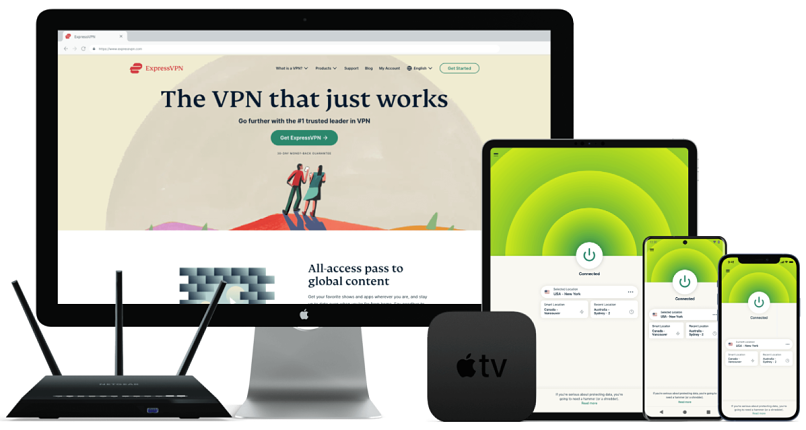
Выбор редактора
Выбор редактора
Используйте 30 дней без риска
Протестировано в Февраль 2023
Доступно для:
Windows
Mac
Андроид
iOS
Chrome
Роутер
Smart TV
Еще
Попробуйте ExpressVPN >
www.ExpressVPN.com
- Сверхвысокая скорость для бесперебойного стриминга, игр, торрентов и просмотра сайтов
- Шифрование стандарта военных, строгая политика несохранения логов и функция автоматического отключения защищают персональные данные
- 5 одновременных подключений
- Работает с: Netflix США, Великобритания, Россия и другими каталогами Netflix, Amazon Prime, Disney+, HBO Max, Hulu, BBC iPlayer, Vudu, YouTube TV и другими сервисами
- Совместимость: Windows, Mac, iOS, Android, Linux, браузеры, игровые приставки, smart TV, роутеры и др.
- Пользовательский интерфейс доступен на русском
У ExpressVPN сверхвысокая скорость, поэтому вы сможете наслаждаться своими любимыми занятиями в интернете без перерыва. Я протестировал 4 региона (США, Великобритания, Коста-Рика и Бразилия), и средняя скорость составила 42,06 Мбит/сек. Для проведения самого сложного теста я подключился к японскому серверу и запустил Netflix. И хотя Япония находится в тысячах миль от моего города, скорость никогда не снижалась ниже 31 Мбит/сек – для просмотра видео в ultra HD-качестве необходимо всего 25 Мбит/сек. Я посмотрел две серии сериала «Followers» и мне ни разу не пришлось ждать буферизацию.
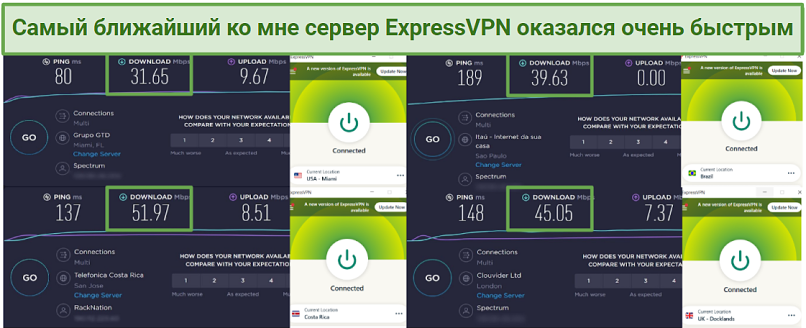
Благодаря наличию3 000 серверов в 94 странах (в том числе в России), вы сможете получить доступ к огромному количеству контента по всему миру. Во время тестов я смог разблокировать Netflix во всех проверяемых регионах, в том числе в США, Великобритании и Японии. Сервис также хорошо работал с Disney+, HBO Max и Hulu.
Вы также можете смотреть видео на вашем smart TV через функцию MediaStreamer. Она позволяет настроить ExpressVPN на устройства, которые обычно не поддерживают VPN. Для просмотра Netflix США на большом экране мне потребовалось лишь несколько минут.
Сервис предоставляет высококлассные функции безопасности для защиты от хакеров и других онлайн-угроз. К ним относится 256-битное шифрование, функция автоматического отключения (которая называется Network Lock) и защита от DNS/IP-утечек. Я хотел убедиться в надёжности этой функции и при помощи онлайн-инструмента протестировал три сервера на утечки. К моему счастью, инструмент не обнаружил ни одной утечки.
Ваши персональные данные также надёжно защищены политикой несохранения логов ExpressVPN. Она гарантирует, что сервис не хранит и не передаёт информацию о пользователях. Помимо этого, сервис использует технологию TrustedServer – это серверы на оперативной памяти, которые автоматически стирают данные при каждом отключении от сервера. Большинство VPN-сервисов хранят данные на жёстких дисках, что увеличивает вероятность вмешательства третьих сторон.
И ещё один факт в пользу ExpressVPN: сервис находится на Британских Виргинских островах – это государство поддерживает конфиденциальность и находится за пределами альянсов 5/9/14 Eyes. В этой юрисдикции нет законов об обязательном хранении данных, а значит ExpressVPN по закону не обязан хранить никакие данные пользователей.
Помимо этого, это один из немногих VPN, который работает в Китае. Великий китайский фаервол очень сложно обойти, однако ExpressVPN стабильно с этим справляется. Это может оказаться полезным, если вы планируете поездку в Китай и вам нужен доступ к российским сайтам. Учтите, что неодобренные китайским правительством VPN-сервисы являются незаконными в Китае, однако ещё не было ни одного случая наказания туристов китайским правительством.
ExpressVPN предоставляет лучшие в своей области протоколы безопасности, в том числе OpenVPN и IKEv2. Также у него есть собственный протокол Lightway, который обеспечивает надёжную защиту без ущерба для скорости. С ним я смог переключаться между серверами без отключения от сети – буквально за несколько секунд. Помимо этого, я узнал, что Lightway экономит заряд батареи, поскольку он очень лёгкий.
Все серверы поддерживают P2P-подключения, поэтому он также станет отличным решением для торрентов. Я захотел проверить, как быстро я смогу скачать большой файл через торрент с ноутбука. Я нашёл фильм Ночь мертвецов и начал скачивание файла размером 700 МБ через uTorrent. Скачивание заняло всего 6 минут – вы сможете скачивать торренты на самых высоких скоростях.
Также я узнал, что приложения ExpressVPN очень просты в установке и управлении. У него есть собственные приложения для большинства операционных систем – я установил его на свой iPhone, ноутбук с Windows и iPad. После установки я смог в один клик подключиться к самому быстрому серверу на основе моего местоположения. У него даже есть встроенный инструмент проверки скорости. Он помогает без труда определить самый быстрый сервер для ваших онлайн-задач, например для стриминга, игр, просмотра сайтов и торрентов.
С 7-дневной пробной версией вы сможете протестировать ExpressVPN на своём мобильном устройстве. Либо вы можете без риска протестировать его на любом устройстве в течение 30 дней в период действия гарантии возврата средств. И хотя в этом случае вам придётся заплатить заранее (цена на тарифы начинается с $6,67/месяц), вы можете оформить подписку без каких-либо сомнений, поскольку на ваш платёж действует 100-процентная гарантия возврата средств. Если вам что-либо не понравится, вы сможете без проблем оформить возврат.
При проверке процедуры возврата всё прошло без проблем. Для отправки запроса я воспользовался круглосуточным онлайн-чатом. Сотрудник задал мне несколько вопросов об опыте использования приложения, после чего быстро обработал мой запрос, и деньги вернулись на мой счёт через три дня.
Попробуйте ExpressVPN без риска прямо сейчас!
Часто задаваемые вопросы о бесплатной пробной версии ExpressVPN
С меня спишут деньги после окончания пробного периода?
Да, если вы не отмените подписку в течение 7-дневного бесплатного пробного периода. Вы можете отменить подписку в настройках вашего мобильного устройства. Так приложение не сможет автоматически списать средства за ваш тариф после окончания пробного периода. После отмены подписки вы всё также сможете использовать бесплатную пробную версию в течение оставшихся дней пробного периода.
Однако если вам нужно больше времени для тестирования ExpressVPN, вы можете воспользоваться его гарантией возврата средств, доступной на всех тарифах. Таким образом у вас будет 30 дней для тестирования всех ваших любимых стриминговых сайтов и других онлайн-задач. Если вам не понравится, вы можете без труда запросить возврат средств.
Нужна ли банковская карта для оформления бесплатной пробной версии ExpressVPN?
Да, для активации бесплатной пробной версии используются платёжные данные из магазина приложений вашего телефона. Поэтому вам потребуется учётная запись либо в Google Play (Android), либо в App Store (iOS).
С вас не спишут деньги, если вы отмените подписку в течение 7-дневного бесплатного пробного периода. Если вы забудете отменить подписку до окончания пробной версии, ваши средства всё равно будут защищены 30-дневной гарантией возврата средств ExpressVPN.
Бесплатная пробная версия ExpressVPN работает на всех устройствах?
Нет, она работает только на Android и iOS. С ней вы получите представление о работе сервиса, однако лучший способ полностью протестировать ExpressVPN – оформить подписку без риска.
При оформлении подписки на тариф вы сможете использовать сервис на всех устройствах. К ним относятся мобильные телефоны, планшеты, настольные устройства, ноутбуки, smart TV, игровые приставки, роутеры и другие устройства. И хотя вам придётся заплатить заранее, вы ничем не рискуете в течение 30 дней. Поэтому если сервис вам чем-либо не понравится, вы сможете без труда запросить возврат средств.
Как отменить подписку на ExpressVPN?
Вы можете отменить подписку, связавшись со службой поддержки. Вы можете написать им на русском языке в круглосуточном онлайн-чате или по электронной почте. На все тарифы ExpressVPN действует 30-дневная гарантия возврата средств. Поэтому в случае отмены подписки в установленный период вы сможете вернуть уплаченную сумму.
Бесплатная пробная версия лучше бесплатного VPN?
Да – я настоятельно не рекомендую использовать бесплатные VPN. У многих платных VPN (например ExpressVPN) есть либо бесплатная пробная версия, либо возможность оформить подписку с гарантией возврата средств. Так вы получите неограниченный доступ ко всем функциям VPN-сервиса и сможете протестировать его работу со стриминговыми сервисами, скорость, безопасность и другие возможности.
И хотя бесплатные VPN не требуют оплаты, обычно они очень ограничены и иногда небезопасны. Среди таких ограничений может быть небольшая сеть серверов, низкая скорость и ограничение по трафику. Это делает невозможным их использование для стриминга и других видов онлайн-активности. Хуже того – многие из них продают пользовательские данные третьим сторонам, закидывают пользователей рекламой и даже заражают устройства вредоносным ПО. Такой риск себя не оправдывает.
У ExpressVPN есть реферальная программа?
Да, с ней вы (и ваш реферал) сможете сэкономить на подписке. После оформления учётной записи ExpressVPN и приглашения нового пользователя вы оба бесплатно получите по 30 дней использования сервиса. Вам нужно будет лишь войти в учётную запись через сайт ExpressVPN и ввести адрес электронной почты вашего реферала.
Попробуйте ExpressVPN без риска прямо сейчас
Попробуйте ExpressVPN без риска уже сегодня!
У ExpressVPN простая 7-дневная бесплатная пробная версия, но вы сможете воспользоваться ей только с мобильного устройства. С ней вы сможете получить базовое представление о работе сервиса, но вы не сможете протестировать его ни на каком другом устройстве.
С другой стороны, у сервиса также есть 30-дневная гарантия возврата средств, и вы сможете протестировать ExpressVPN без риска на любом устройстве на выбор. В этом случае вам придется заплатить заранее, однако вы можете быть уверены, что у сервиса надёжная политика возврата средств. Если сервис вас не устроит, у вас не возникнет никаких проблем с возвратом средств.
Другие лучшие VPN с гарантией возврата средств без риска…
Предупреждение о конфиденциальности!
При посещении сайтов вы передаете им свою конфиденциальную информацию!
Приведенная выше информация может быть использована для отслеживания вашего местоположения, ваших действий в сети и показа таргетированной рекламы.
VPN могут помочь вам скрыть эту информацию от сайтов и обеспечить постоянную защиту. Мы рекомендуем ExpressVPN —VPN №1 из более 350 протестированных нами провайдеров. Он предоставляет функции шифрования и конфиденциальности военного уровня, которые обеспечат вам цифровую безопасность. Кроме того, на данный момент он предлагает скидку 49%.
Посетите ExpressVPN
97.9 k
Работайте в Интернете без цензуры
Express VPN — это отличный, простой в использовании инструмент, который позволяет просматривать веб-страницы Интернете без каких-либо ограничений. Например, если вы находитесь в стране, где определенный…
Больше информации
| Лицензия | Бесплатно | |
|---|---|---|
| ОС | Windows |
| Раздел | Сети | |
|---|---|---|
| Язык |
Pусский
16 больше |
|
| Автор | ExpressVPN | |
| Размер | 57.95 MB | |
| Загрузки | 97,945 | |
| Дата | 12 янв 2023 | |
| SHA256 | 3a79a0fed5b02be0699137aff51c24ab42e728a29d38f5cb17e3a20cedb13b2b | |
| Почему это приложение опубликовано на Uptodown? |
(Больше информации) |
Приложения, рекомендуемые для вас
Надежный, универсальный и настраиваемый браузер
Общайтесь со всеми своими контактами в Telegram со своего рабочего стола
Видеозвонки и конференции с массой других возможностей
Автоматизация нажатий мышкой на компьютере
Общайся с друзьями через десктопную версию Whatsapp
Совершенный партнер для вашего нового iPod или iPhone
Создавайте собственную анимацию очень простым способом
Доступ к содержимому образов ISO
Похожие на Express VPN
Бесплатный премиум VPN для анонимного посещения сайтов
Бесплатный VPN-сервис Planet VPN — один из лучших вариантов
Анонимно пользуйтесь интернетом через большую сеть серверов
Быстрая и эффективная VPN
Проверьте, какие компьютеры подключены к вашей сети
Инструмент для создания VPN подключений
Philippe Jounin
Следите за тем, кто подключается к вашей WiFi сети
Создайте собственный сайт за несколько простых шагов
Путешествуйте по интернету без ограничений
Контролируйте использование интернета программами
Intel Corporation
Загружайте файлы и не волнуйтесь о приватности
Быстрая и эффективная VPN
David V. Kocher
Следите за тем, кто подключается к вашей WiFi сети
ExpressVPN – программа для настройки VPN-сети на ПК или ноутбуке. Утилита осуществляет подключение к одноименному платному сервису и предоставляет возможность посещения любого веб-ресурса в статусе анонимного пользователя. При этом в процессе соединения с VPN-сервером весь сетевой трафик будет зашифрован при помощи надежных алгоритмов, что не позволит злоумышленникам заполучить номера банковских карт, доступ к интернет-кошелькам, пароли и другие важные данные, которые хранятся на компьютере.
В отличие от многих популярных ВПН-сервисов ExpressVPN не предоставляет пробную или бесплатную версию. Взамен предлагается приобрести платный аккаунт с гарантией возврата денежных средств в течение 30 дней.
При запуске клиента необходимо ввести данные от учетной записи, после чего появится главный экран, который предусматривает меню настроек и кнопку подключения. При подсоединении к серверу сервис предложит выбрать одну из 94 локаций (стран) в списке. Для удобства все страны распределены по регионам. Кроме того, можно воспользоваться поисковой строкой для выбора определенной локации.
В настройках ExpressVPN имеется встроенный тест скорости подключения. Тестирование может длиться несколько минут. По результатам теста можно выбрать наиболее стабильные сервера по 3 ключевым параметрам: индекс скорости, пинг до сервера (задержка отклика) и скорость загрузки данных. Также для опытных пользователей предусмотрена возможность настройки сетевого протокола (по умолчанию используется автоматическая настройка). При необходимости можно активировать функцию принудительного отключения от сети при внезапном разрыве VPN-соединения.
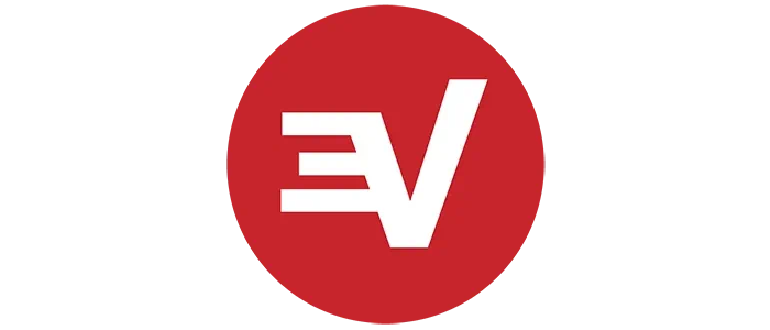
Express VPN — это приложение, при помощи которого на компьютере, работающем под управлением Microsoft Windows разных версий, мы можем обеспечить полную безопасность и анонимность в сети. Новейшая версия приложения вместе с коряком для получения бесплатной лицензии доступна в самом конце странички.
Описание программы
Программа отличается минималистичным внешним видом, а пользовательский интерфейс тут полностью переведён на русский язык. Также присутствует достаточное количество инструментов, обеспечивающих комфортное использование. Например, мы можем выбрать самый быстрый сервер и обеспечить комфортный серфинг.
Активатор, который прикреплён к исполняемому файлу, содержит ряд ключиков, актуальных на 2023 год.
Как установить
Рассмотрим процесс правильной инсталляции данной программы для ПК:
- Сначала переходим в самый конец странички, находим раздел загрузки и скачиваем архив с последней версией ПО.
- Производим распаковку, после чего двойным левым кликом запускаем инсталляцию.
- Принимаем лицензионное соглашение и дожидаемся завершения процесса.
Как пользоваться
Теперь, когда взломанная версия программы установлена, мы можем активировать безопасное подключение к сети. Для этого достаточно выбрать какой-либо сервер и наслаждаться полностью разблокированными сайтами.
Достоинства и недостатки
Обязательно рассмотрим набор характерных положительных и отрицательных особенностей данного VPN-клиента.
Плюсы:
- русский язык в пользовательском интерфейсе;
- активатор в комплекте;
- простота установки и использования
- набор вспомогательных инструментов.
Минусы:
- Частичная русификация.
Скачать
Бесплатно скачать полную версию программы можно через торрент.
| Язык: | Русский |
| Активация: | Crack |
| Разработчик: | Kape Technologies |
| Платформа: | Windows XP, 7, 8, 10, 11 |
Express VPN Premium 12.37.0.85
ExpressVPN — VPN-клиент для компьютеров под управлением Windows XP, Vista, 7, 8 и 10 (32 и 64 бит) со множеством удобных функций по обеспечению сетевой защиты и анонимности. Интерфейс переведен на русский язык.
VPN-клиент ExpressVPN имеет следующие ключевые функции и особенности:
- Развитая VPN-сеть: серверы ExpressVPN расположены более чем в 94 странах по всему миру.
- Возможность выбора любой доступной геолокации для подключения к VPN-сети.
- Максимально возможная скорость подключения, безотказное соединение с сетью (по заявлению разработчиков).
- Продвинутые механизмы обеспечения защиты данных, передаваемых внутри VPN-сети, от утечки путем шифрования исходящего/входящего сетевого трафика.
- Возможность вручную выбирать, какие из приложений будут использовать VPN для выхода в сеть, а какие нет.
- Возможность установки расширения ExpressVPN для Firefox и Chrome, что позволит управлять десктопным приложением из браузера.
- Наличие функции автоматического отключения соединения с интернетом при прерывании связи с VPN-сервером, что дополнительно увеличивает уровень защиты данных от утечки и сетевого взлома компьютера.
- Поддержка различных сетевых протоколов для выхода в сеть, включая UDP, TCP, L2TP и PPTP (можно выбрать ручную либо программа сама подберет оптимальный для конкретного случая сетевой протокол).
- Возможность использования одной подписки (учетной записи) на всех устройствах — компьютере, смартфоне, планшете и т.д.
Главный недостаток ExpressVPN — отсутствие возможности бесплатного использования, хотя бы для ознакомления с возможностями программы. Однако разработчиками гарантируется 30-дневной гарантии полного возврата средств, потраченных на оформление подписки.
Если вы ищете лучшее VPN сервис для потокового контента онлайн, тогда большинство людей предложит вам попробовать ExpressVPN. ExpressVPN самый популярный и быстрорастущий в мире VPN провайдер для онлайн-трансляции, и, поскольку мы человек, нам нужно полное удовлетворение, даже прежде чем платить ни копейки. Так что здесь я придумал еще один пост наExpressVPN бесплатная пробная версия.»
Как вы знаете, ExpressVPN является одним из самых надежных и мощных VPN провайдеры, которые помогут вам получить быстрый доступ к любым заблокированным или подвергнутым цензуре веб-сайтам. С ExpressVPN, вы можете разблокировать тонны сайтов, в том числе HBO, CNN, Hulu, Amazon Prime и Netflix.
ExpressVPN запускает несколько предложений и акций, благодаря которым вы можете сэкономить на своем VPN покупка. Здесь, в этом руководстве, я собираюсь поделиться о своих бесплатных 30-дневных без риска VPN испытание.
С большей частью бесплатные VPN испытаниявы получите ограниченный доступ к премиальным функциям, а в некоторых случаях они ограничат вашу пропускную способность или даже предоставят вам ограниченные возможности сервера.
Но,
Когда вы пытаетесь ExpressVPN бесплатная пробная версия, вы получите все премиальные функции без ограничения пропускной способности, а также вы получите доступ ко всем ExpressVPN серверы наряду с их премиальной поддержкой клиентов.
Start Your Free ExpressVPN Trial Now
ExpressVPN является одним из самых популярных и известных VPN провайдеры, которые рекомендуются всеми техническими фанатами. Если вы ищете VPN зверь, чтобы защитить ваши следы и личность в Интернете, то это VPN тебе нужно.
Пару месяцев назад они предлагали 30-дневный бесплатный VPN испытание для новых клиентов, но теперь они прекратили этот план. Если вы все еще хотите попробовать бесплатную пробную версию ExpressVPN, затем вы можете воспользоваться их 30-дневной безрисковой пробной версией с 30-дневной гарантией возврата денег.
С 30-дневным безрисковым испытанием ExpressVPNМожете использовать их 3, 000+ серверов наряду с безграничной пропускной способностью передачи данных и нулевым логарифмическим подходом.
Вот некоторые из основных терминов о ExpressVPN политика возврата;
- Если вы не удовлетворены на 100% ExpressVPN вы можете запросить полный возврат средств в течение 30 дней с момента первоначальной покупки («Гарантия возврата денег»).
- Возвраты обычно обрабатываются в течение семи (7) дней и производятся с использованием первоначальной формы оплаты, использованной для покупки.
- Все возвраты отправляются в долларах США, поэтому сумма возврата может отличаться от суммы, первоначально уплаченной в местной валюте или в биткойнах.
- Чтобы запросить возврат средств в рамках гарантии возврата денег, отправьте электронное письмо со своим запросом на адрес [электронная почта защищена] адрес электронной почты:
- Если вы пользователь IOS и сделаете покупку напрямую с помощьюApp Store», Тогда вам следует обратиться в магазин за возмещением.
Как получить ExpressVPN Попробуйте!
Не знаю, как получить expressvpn бесплатная пробная версия на 30 дней?
Здесь, в этом руководстве, я поделюсь полными шагами, с помощью которых вы сможете воспользоваться безрисковой 30-дневной пробной версией с вашим ExpressVPN подписка, и если вы не удовлетворены их услугой, то как вы можете быстро получить полный возврат средств.
В случае, если вы хотите попробовать ExpressVPN бесплатная пробная версия, внимательно следуйте этим шагам …
Прежде всего, нажмите здесь. Посетить ExpressVPN страница с предварительно активированным купоном на скидку в размере 49% вместе с продленным 3-месячным сроком действия на вашем VPN подписка.
Как только вы окажетесь на их веб-сайте, нажмите на красный «Получить ExpressVPN кнопка. Он перенаправит вас на страницу регистрации, где вы сможете получить 49% скидку на свою лицензию и дополнительно 3 месяца бесплатно VPN подписка.
Вот и я выбирая 12-месячный VPN подписка (как я получаю Скидка 49% на этот план с дополнительной подпиской на 3 месяц). Вы также можете выбрать из ежемесячные, ежегодные или другие планы (это зависит от вашей потребности).
Рекомендация: По лучшей цене на ExpressVPN подписки, я рекомендую вам выбрать подписку на 1 год, и если вы не удовлетворены их услугами, я также объясню шаги, чтобы быстро получить полный возврат средств. ☺️
После выбора VPN подписка, которая соответствует вашим потребностям, вы должны «завести аккаунт» на шаге 2. Чтобы создать учетную запись, введите свой электронный адрес в поле ввода.
И после того, как вы ввели свой идентификатор электронной почты, прокрутите страницу вниз до шага 3, где он запрашивает «Способ оплаты«. Оплатите оставшуюся сумму любым доступным способом оплаты.
Теперь вы успешно приобрели ExpressVPN.
Как только ваша учетная запись будет создана, откройте ExpressVPN Страница входа в аккаунт для входа в аккаунт. Вы также можете нажмите здесь. мгновенно открыть страницу входа.
Теперь нажмите на «Загрузить для Mac » возможность скачать ExpressVPN на вашем MacBook. После загрузки файла следуйте процедуре, чтобы установить приложение на ваше устройство.
Внимание: Я использую MacBook для доступа к ExpressVPNтак это показываетЗагрузить для Mac » но если вы используете Windows или Android, он покажет вариант «Загрузить для Windows » и «Скачать для Android » соответственно.
Бинго! Вы успешно подписались на ExpressVPN Бесплатная пробная версия.
Как отменить ExpressVPN Бесплатная пробная версия и полный возврат средств
В случае, если вы хотите отменить свою текущую ExpressVPN подписку, то вы можете легко сделать это из ExpressVPN Страница аккаунта. Чтобы отменить подписку, войдите в свою учетную запись, нажав здесь.
Находясь на странице входа, введите свои учетные данные, чтобы войти в свою учетную запись.
По умолчанию ваш ExpressVPN подписка обновляется каждый месяц автоматически. Это означает, что после истечения срока действия вам будет выставлен счет, если вы не отмените подписку до этого момента.
Чтобы отменить подписку, выполните следующие простые действия:
- Войдите в свой ExpressVPN учетной записи
- Под настройками подписки найдите и щелкните запись «Управление настройками». Это перенаправит вас на страницу настроек автоматического продления.
- Внизу страницы «Настройки автоматического продления» нажмите кнопку «Выключить автоматическое продление».
- На следующих двух страницах снова нажмите кнопку «Выключить автоматическое продление», чтобы подтвердить отмену подписки.
- Автоматическое обновление отключено. Как только вы подтвердите отмену, вы будете перенаправлены на страницу с сообщением вверху с надписью «Автоматическое продление отключено для…»
Вы должны получить электронное письмо, подтверждающее, что автоматический платеж за VPN служба была остановлена. Обратите внимание, что этот процесс только отменяет вашу подписку. Чтобы получить возмещение, вам нужно обратиться в службу поддержки и попросить их инициировать.
Как запросить ExpressVPN для возврата
Как только вы отмените свою текущую expressvpn подписка, вы должны связаться с их поддержкой и попросить вернуть деньги в течение 30 дней после VPN покупка.
Вы можете связаться с ними, используя «Живой чат» вариант на их сайте, или вы можете даже отправить их по почте на [электронная почта защищена] вместе с электронной почтой вашего аккаунта.
Живой агент может задавать или не задавать вам последующие вопросы. Если они это сделают, это, вероятно, будут общие вопросы о вашей подписке. Не беспокойтесь — они не будут требовать, чтобы узнать, почему вы хотите вернуть деньги. Единственная причина, почему они могут спросить вас об этом это попытаться улучшить свой продукт.
Как только вы откроете тикет для запроса возврата, агент службы поддержки сообщит вам, что он инициировал процесс возврата средств на ваш счет, а также сообщит вам, что вы получите свой платеж в течение 7 рабочих. дней. До завершения процесса вы можете продолжить использование ExpressVPN .
ExpressVPN — Краткая информация
ExpressVPN является одним из наиболее предпочтительных VPN для потокового онлайн-контента, и вы можете использовать этот метод, чтобы получить бесплатный expressvpn пробный. Эта VPN может легко обойти географические ограничения Hulu, Netflix и Amazon Prime.
ExpressVPN и более 3,000+ VPN серверов в 160 VPN расположение серверов в 94 странах, и это постоянно растущий VPN провайдер, который постоянно увеличивает свои серверы. Это дает ExpressVPN тысячи IP-адресов, по которым он передает ваши данные и получает доступ к цензурированному веб-сайту с журналами нулевой политики.
Если вы ищете больше ExpressVPN коды купонов, вы можете проверить наши ExpressVPN купон страница, чтобы сэкономить до 49% + 3 месяца бесплатно на вашем VPN подписка.
ExpressVPN предлагает несколько функций, в том числе:
- Доступ к более чем 3,000 серверов.
- IPv6 Защита от утечек
- Защита от утечки DNS
- Неограниченная пропускная способность и P2P
- Нет журналов политики
- Подключите 6 устройств одновременно
- Гарантия возврата денег 30-day
Как установить и использовать ExpressVPN
Возникли проблемы при настройке ExpressVPN? Вы можете следовать этому руководству, чтобы легко установить и настроить ExpressVPN в вашей системе.
Часто задаваемые вопросы
Есть ли ExpressVPN Предлагает бесплатную пробную версию?
Нет, они не предлагают бесплатную пробную версию на данный момент, но если вы хотите попробовать ExpressVPN перед подпиской на их VPN планы, то вы можете претендовать на 30-дневную бесплатную пробную версию, используя их 30-дневную политику полного возврата.
покупка ExpressVPN при 49% скидке это хорошая сделка?
Да, ExpressVPN предлагает максимальную скидку 49% на их VPN планировать вместе с дополнительными 3 месяцами VPN Подписка бесплатная. Если вы ищете надежного VPN сервис, который обеспечивает неограниченную пропускную способность и быструю скорость, тогда я рекомендую вам попробовать ExpressVPN.
Могу ли я получить доступ к Netflix, Hulu и другим службам потоковой передачи, используя ExpressVPN?
Да, конечно, вы можете использовать ExpressVPN разблокировать тонны заблокированных и не прошедших цензуру веб-сайтов наряду с высокой скоростью потоковой передачи. Этот сайт предоставляет вам доступ, чтобы разблокировать каждый сайт.
Выводы
ExpressVPN является одним из наиболее предпочтительных VPN для потокового онлайн-контента, и вы можете использовать этот метод, чтобы получить бесплатный expressvpn пробный. Эта VPN может легко обойти гео-ограничения Хулу, Netflixи Amazon Prime.
Если вы выберете 12-месячный план во время регистрации, то это будет стоить вам $ 6.67 / месяц (после скидки 49% и продления на 3 месяца VPN сервис бесплатно), Этот план подходит для тех людей, которые ищут долгосрочные VPN планы.
Вы также можете проверить наше руководство на IPVanish бесплатная пробная версия , SurfSharkи NordVPN бесплатная пробная версия получить бесплатную пробную версию других популярных VPN поставщики., и если вы новичок в VPN, вы можете проверить наш гид на лучшее VPN для начинающих гидов.
ExpressVPN Бесплатная пробная версия — получите 30-дневную бесплатную пробную версию (100% метод работы)
0.00
Заключение
ExpressVPN является одним из самых надежных и мощных VPN провайдеры, которые помогут вам получить быстрый доступ к любым заблокированным или подвергнутым цензуре веб-сайтам. С ExpressVPNВы можете разблокировать множество сайтов, включая HBO, CNN, Hulu, Amazon Prime и Netflix.
Когда вы пытаетесь ExpressVPN бесплатная пробная версия, вы получите все премиальные функции без ограничения пропускной способности, а также вы получите доступ ко всем ExpressVPN серверы наряду с их премиальной поддержкой клиентов.
- ExpressVPN
- ExpressVPN Попробуйте!
- ExpressVPN Поддержка
- ExpressVPN Купоны и акции
Плюсы
- Доступ к более чем 3,000 серверов.
- IPv6 Защита от утечек
- Защита от утечки DNS
- Неограниченная пропускная способность и P2P
- Нет журналов политики
- Гарантия возврата денег 30-day
Минусы
- Прекращено 7 дней бесплатно VPN Пробный.
- Занимает до 7 рабочих дней для обработки возврата.
Отзывы пользователей
5
(1 голос)
- ExpressVPN купон
- Разблокировать Hulu с помощью ExpressVPN
- IPVanish Попробуйте!
- NordVPN Попробуйте!